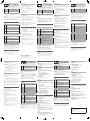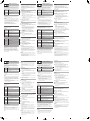Pentax IMAGE Transmitter 2 El manual del propietario
- Tipo
- El manual del propietario
La página se está cargando ...

IMAGE Transmitter 2
Bedienungsanleitung [Installation]
MithilfedieserSoftwarekönnenSieIhreKameraüber
einenverbundenenComputerausderFernebedienen.
DurcheineInstallationdieserSoftwareaufIhremComputer
undAnschlusseinerunsererkompatiblenKamerasmit
diesemComputerkönnenSiediefolgendenVorgängeüber
denComputerausführen.
Belichtungsein-
stellungen
SteuertdieBelichtungseinstellungenfürdie
verbundeneKamera.
Aufnahme
MachteineAufnahmemitdemaufdemComputer
angezeigtemLiveView-Bild.(TetheredShooting)
Bildspeicherung SpeichertdasBildwährendderAufnahmedirekt
aufdemComputer.
u Achtung
• DieseSoftwarefunktioniertnur,wenneinekompatibleKamera
verbundenist.
• AktualisierenSiedieFirmwareversionIhrerKameravorder
NutzungaufdieaktuellsteVersion.
t Memo
• DieseAnleitungerläutert,wiedieSoftwareaufdemComputer,
andemdieKameraangeschlossenwerdensoll,installiertwird.
EinzelheitenzudenBedienvorgängen„Belichtungseinstellungen“,
„Aufnahme“und„Bildspeicherung“überdieseSoftware
entnehmenSiederAnleitung„UserGuide[Operation]“,dieunter
folgenderURLverfügbarist:
http://www.ricoh-imaging.com/manuals/
• EntnehmenSieDetailszurBedienungderKameradem
BenutzerhandbuchderentsprechendenKamera.
Betriebsumgebung
NachfolgendndenSiedieSystemvoraussetzungenzur
BedienungdieserSoftware.
Windows
Betriebssystem Windows10(32-Bit,64-Bit),Windows8.1(32-
Bit,64-Bit),Windows8(32-Bit,64-Bit),Windows
7(32-Bit,64-Bit)
Prozessor IntelCore2Quadoderhöher
Arbeitsspeicher 4GBodermehr
Festplatte
ProgramminstallationundStart:100MBodermehr
SpeicherplatzaufderFestplatte(proDatei):
Monitor 1024×768Pixel,24-Bit-Farbeoderbesser
Schnittstelle USB2.0,USB3.0
Sonstiges .NetFramework4.5.1
Mac
Betriebssystem macOS10.15Catalina,macOS10.14Mojave,
macOS10.13HighSierra,macOS10.12Sierra
Prozessor IntelCore2Quadoderhöher
Arbeitsspeicher 4GBodermehr
Festplatte
ProgramminstallationundStart:100MBodermehr
SpeicherplatzaufderFestplatte(proDatei):
Monitor 1024×768Pixel,24-Bit-Farbeoderbesser
Schnittstelle USB2.0,USB3.0
Markenzeichen
MicrosoftundWindowssindindenUSAundanderen
LänderneingetrageneMarkenzeichenderMicrosoft
Corporation.
Mac,macOSundOSXsindindenUSAundanderen
LänderneingetrageneMarkenzeichenvonAppleInc.
IntelundIntelCoresindindenUSAund/oderanderen
LänderneingetrageneMarkenzeichenoderMarkenzeichen
derIntelCorporation.
Installation
t Memo
• WennaufdemComputermehrereKonteneingerichtetsind,dann
meldenSiesichmiteinemKontomitAdministratorrechtenan,
bevorSiedieSoftwareinstallieren.
• DerInstallationsvorgangunterscheidetsichjenachIhrer
Betriebsumgebung.FolgenSiezurInstallationderSoftwareden
folgendenAnweisungen.
Für Windows
1
Schalten Sie den Computer ein.
SchließenSieanderelaufendeAnwendungen.
2
Legen Sie die CD-ROM (S-SW150A) in das optische
Laufwerk ein.
DerBildschirm[Softwareinstallation]wirdangezeigt.
Wenn der Bildschirm [Softwareinstallation] nicht angezeigt
wird:
1 KlickenSieimStartmenüauf[Computer].
2 DoppelklickenSieaufdasSymboldesoptischenLaufwerks
(S-SW150A).
3 DoppelklickenSieauf[Setup.exe].
3
Klicken Sie auf [English].
FolgenSiefürdienachfolgendenSchrittedenAnweisungenauf
demBildschirm.
Für Mac
1
Schalten Sie den Mac ein.
SchließenSieanderelaufendeAnwendungen.
2
Legen Sie die CD-ROM (S-SW150A) in das optische
Laufwerk ein.
DasCD-ROM-SymbolwirdaufdemDesktopangezeigt.
Wenn das CD-ROM-Symbol nicht angezeigt wird:
1 WählenSieimMenü[Finder]dieOption[Einstellungen].
2 AktivierenSieinderRegisterkarte[Allgemein]das
Kontrollkästchen[CDs,DVDsundiPods].
3
Doppelklicken Sie auf das CD-ROM-Symbol
(S-SW150A).
4
Doppelklicken Sie auf das Symbol [Software
Installer].
5
Klicken Sie auf [IMAGE Transmitter 2].
FolgenSiefürdienachfolgendenSchrittedenAnweisungenauf
demBildschirm.
Verbinden der Kamera mit dem Computer
1
Stellen Sie die Option [USB-Anschluss] im Menü D
der Kamera auf [PTP] oder [MTP].
2
Schalten Sie die Kamera aus.
3
Verbinden Sie die Kamera und den Computer über
das USB-Kabel.
4
Schalten Sie die Kamera ein.
5
Starten Sie „IMAGE Transmitter 2“.
WeitereHinweisezudennachfolgendenSchrittenndenSie
unter„UserGuide[Operation]“.
u Achtung
• DieSoftwarefunktioniertnichtrichtig,wenndieOption[USB-
Anschluss]aufderKameraauf[MSC]gesetztist.
• TrennenSiedasUBS-KabelnichtwährendderBildübertragung.
DasTrennendesUBS-KabelskannzurBeschädigungder
SpeicherkarteoderderDatenführen.
• WenndieKameramiteinemComputerverbundenist,funktioniert
dieAbschaltautomatikderKameranicht.VerwendenSieeinen
vollständigaufgeladenenAkkuoderdasdedizierteNetzteil
(optional).
t Memo
• EinzelheitenzumEinstellenderMenüpunktederKameraund
zumAnschlussderKameraandenComputerentnehmenSieder
BedienungsanleitungderKamera.
• WennIhreKameraundIhrComputerdenStandardUSB3.0
unterstützen,beschleunigtdieVerwendungeinesUSB-3.0-Kabels
dieDatenübertragungerheblich.
IMAGE Transmitter 2
Guide de l'utilisateur [Installation]
Celogicielvouspermetd'utiliservotreappareil
photoàdistancedepuisunordinateurconnecté.
L'installationdecelogicielsurvotreordinateuretla
connexiond'undenosappareilsphotocompatiblesavec
l'ordinateurvouspermettentd'eectuerlesopérations
suivantesdepuisl'ordinateur.
Réglagede
l'exposition
Permetdedénirlesréglagesdel'expositionde
l'appareilphotoconnecté.
Prisedevue Permetd'eectueruneprisedevueàl'aidede
l'imageLiveViewachéesurl'ordinateur.(Prise
devueconnectée)
Enregistrement
desimages
Permetd'enregistrerlesimagesdirectementsur
l'ordinateurpendantlaprisedevue.
u Attention
• Lelogicielnefonctionnepaslorsqu'unappareilphotonon
compatibleestconnecté.
• Mettezàjourlemicroprogrammedevotreappareilphotoversla
dernièreversionavantdel'utiliser.
t Mémo
• Ceguidedécritlesprocéduresdel'installationdulogicielsur
votreordinateuràlaconnexiondevotreappareilphoto.Pouren
savoirplussurlesopérations«Réglagedel'exposition»,«Prise
devue»et«Enregistrementdesimages»àl'aidedulogiciel,
reportez-vousaumanuel«UserGuide[Operation]»,quiest
disponibleàl'adressesuivante.
http://www.ricoh-imaging.com/manuals/
• Pourensavoirplussurlefonctionnementdel'appareilphoto,
reportez-vousaumanueld'utilisationdel'appareilphoto.
Environnement d'exploitation
Lacongurationsystèmerequisepourl'utilisationdece
logicielestindiquéeci-dessous.
Windows
Système
d'exploitation
Windows10(32bits,64bits),Windows8.1(32
bits,64bits),Windows8(32bits,64bits),Windows
7(32bits,64bits)
Processeur IntelCore2Quadousupérieur
Mémoirevive 4Goouplus
Disquedur Installationduprogrammeetdémarrage:100Mo
ouplus
Espacenécessaire(parchier)surledisquedur:
Écran 1024×768pixels,couleurs24bitsouplus
Interface USB2.0,USB3.0
Autre .NetFramework4.5.1
Mac
Système
d'exploitation
macOS10.15Catalina,macOS10.14Mojave,
macOS10.13HighSierra,macOS10.12Sierra
Processeur IntelCore2Quadousupérieur
Mémoirevive 4Goouplus
Disquedur Installationduprogrammeetdémarrage:100Mo
ouplus
Espacenécessaire(parchier)surledisquedur:
Écran 1024×768pixels,couleurs24bitsouplus
Interface USB2.0,USB3.0
Marques de commerce
MicrosoftetWindowssontdesmarquesdéposéesde
MicrosoftCorporationauxÉtats-Unisetdansd'autrespays.
Mac,macOSetOSXsontdesmarquesdecommerce
d’AppleInc.,déposéesauxÉtats-Unisetdansd’autres
pays.
InteletIntelCoresontdesmarquesdecommerceoudes
marquesdéposéesd'IntelCorporationauxÉtats-Uniset/ou
dansd'autrespays.
Installation
t Mémo
• Lorsqueplusieurscomptesontétédénissurl'ordinateur,
connectez-vousavecuncomptequidisposedesdroits
d'administrationavantd'installerlelogiciel.
• Laprocédured'installationvarieenfonctiondel'environnement
d'exploitation.Reportez-vousàlaprocédureci-dessouspour
installerlelogiciel.
Sous Windows
1
Mettez l'ordinateur sous tension.
Siunautrelogicielestencoursd'exécution,fermez-le.
2
Insérez le CD-ROM (S-SW150A) dans le lecteur
optique.
L'écran[Installationdulogiciel]apparaît.
Si l'écran [Installation du logiciel] n'apparaît pas :
1 Cliquezsur[Ordinateur]danslemenuDémarrer.
2 Double-cliquezsurl'icônedulecteuroptique(S-SW150A).
3 Double-cliquezsur[Setup.exe].
3
Cliquez sur [English].
Suivezlesinstructionsàl'écranpoureectuerlesétapes
suivantes.
Sous Mac
1
Mettez le Mac sous tension.
Siunautrelogicielestencoursd'exécution,fermez-le.
2
Insérez le CD-ROM (S-SW150A) dans le lecteur
optique.
L'icôneduCD-ROMapparaîtsurlebureau.
Si l'icône du CD-ROM n'apparaît pas :
1 Sélectionnez[Préférences]danslemenu[Finder].
2 Cochezlacase[CD,DVDetiPod]del'onglet[Général].
3
Double-cliquez sur l'icône du CD-ROM (S-SW150A).
4
Double-cliquez sur l'icône [Programme
d'installation du logiciel].
5
Cliquez sur [IMAGE Transmitter 2].
Suivezlesinstructionsàl'écranpoureectuerlesétapes
suivantes.
Connexion de l'appareil photo à un ordinateur
1
Réglez [Connexion USB] sur [PTP] ou [MTP] dans
le menu D de l’appareil photo.
2
Mettez l'appareil photo hors tension.
3
Connectez l'appareil photo et l'ordinateur à l'aide
d'un câble USB.
4
Mettez l'appareil photo sous tension.
5
Lancez « IMAGE Transmitter 2 ».
Pourlesétapessuivantes,reportez-vousauaumanuel«User
Guide[Operation]».
u Attention
• Lelogicielnefonctionnepascorrectementsi[ConnexionUSB]est
réglésur[MSC]surl'appareilphoto.
• NedéconnectezpaslecâbleUSBpendantletransfertdes
images.LadéconnexionducâbleUSBpourraitendommagerla
cartemémoireoulesdonnées.
• Lorsquel’appareilphotoestconnectéàunordinateur,la
fonctiondemisehorstensionautomatiquedel’appareilphotone
fonctionnepas.Utilisezunebatteriecomplètementchargéeouun
adaptateursecteurdédié(enoption).
t Mémo
• Pourensavoirplussurlesréglagesdesélémentsdemenude
l'appareilphotoetlaconnexiondel'appareilphotoàunordinateur,
reportez-vousaumanueld'utilisationdel'appareilphoto.
• Sivotreappareilphotoetvotreordinateurprennentencharge
lanormeUSB3.0,l’utilisationd’uncâbleUSB3.0permetun
transfertdedonnéesplusrapide.
IMAGE Transmitter 2
Guía del usuario [Instalación]
Estesoftwarepermitecontrolarlacámarade
formaremotadesdeunordenadorconectado.
Lainstalacióndeestesoftwareenelordenadoryla
conexióndeunadenuestrascámarascompatiblescon
elordenadorpermitenrealizarlassiguientesoperaciones
desdeelordenador.
Ajustedela
exposición
Controlalosajustesdeexposicióndelacámara
conectada.
Disparo RealizaundisparoconLiveView(Visióndirecta)que
semuestraenelordenador.(Disparoconconexión)
Guardarla
imagen
Guardalaimagendirectamenteenelordenador
duranteeldisparo.
u Precaución
• Elsoftwarenofuncionacuandoseconectaunacámarano
compatible.
• Actualiceelrmwaredelacámaraalaversiónmásrecienteantes
desuuso.
t Nota
• Enestaguíasedescribenlosprocedimientosdeinstalacióndel
softwareenelordenadorydeconexiónconlacámara.Para
obtenermásinformaciónsobrelasoperaciones“Ajustedela
exposición”,“Disparo”y“Guardarimagen”medianteelsoftware,
consultelaguía“UserGuide[Operation]”queestádisponibleen
lasiguientedirecciónURL.
http://www.ricoh-imaging.com/manuals/
• Paraobtenerinformaciónsobreelusodelacámara,consulteel
manualdeusodelacámara.
Entorno operativo
Acontinuaciónsemuestranlosrequisitosdelsistemapara
utilizarestesoftware.
Windows
SO Windows10(32bits,64bits),Windows8.1(32bits,
64bits),Windows8(32bits,64bits),Windows7(32
bits,64bits)
CPU IntelCore2Quadosuperior
RAM 4GBomás
Unidadde
discoduro
Instalacióndelprogramaeinicio:100MBomás
Espacioocupadoenlaunidaddediscoduro(por
archivo):
Monitor 1024×768píxeles,24bitsdecolorosuperior
Interfaz USB2.0,USB3.0
Otros .NetFramework4.5.1
Mac
SO macOS10.15Catalina,macOS10.14Mojave,macOS
10.13HighSierra,macOS10.12Sierra
CPU IntelCore2Quadosuperior
RAM 4GBomás
Unidadde
discoduro
Instalacióndelprogramaeinicio:100MBomás
Espacioocupadoenlaunidaddediscoduro(por
archivo):
Monitor 1024×768píxeles,24bitsdecolorosuperior
Interfaz USB2.0,USB3.0
Marcas comerciales
MicrosoftyWindowssonmarcasregistradasdeMicrosoft
CorporationenlosEstadosUnidosdeAméricayenotros
países.
Mac,macOSyOSXsonmarcascomercialesdeAppleInc.,
registradasenlosEE.UU.yenotrospaíses.
InteleIntelCoresonmarcascomercialesomarcas
registradasdeIntelCorporationenlosEE.UU.y/oenotros
países.
Instalación
t Nota
• Sisehanconguradovariascuentasenelordenador,inicie
sesiónconunacuentaquetengaderechosdeadministrador
antesdeinstalarelsoftware.
• Elprocedimientodeinstalaciónvaríaenfuncióndelentorno
operativo.Consultelasiguienteinformaciónparainstalarel
software.
Para Windows
1
Encienda el ordenador.
Sihayotrosoftwareenejecución,ciérrelo.
2
Coloque el CD-ROM (S-SW150A) en la unidad
óptica.
Aparecerálapantalla[SoftwareInstall](Instalacióndelsoftware).
Si no aparece la pantalla [Software Install] (Instalación del
software):
1 Hagaclicen[Equipo]enelmenúInicio.
2 Hagadoblecliceneliconodelaunidadóptica(S-SW150A).
3 Hagadobleclicen[Setup.exe].
3
Haga clic en [English].
Sigalasinstruccionesenpantallaparadarlossiguientespasos.
Para Mac
1
Encienda el Mac.
Sihayotrosoftwareenejecución,ciérrelo.
2
Coloque el CD-ROM (S-SW150A) en la unidad
óptica.
ApareceráeliconodeCD-ROMenelescritorio.
Si no aparece el icono del CD-ROM:
1 Seleccione[Preferencias]enelmenú[Finder].
2 Marque[CDs,DVDsyiPods]enlacha[General].
3
Haga doble clic en el icono del CD-ROM
(S-SW150A).
4
Haga doble clic en el icono [Instalador de software].
5
Haga clic en [IMAGE Transmitter 2].
Sigalasinstruccionesenpantallaparadarlossiguientespasos.
Conexión de la cámara a un ordenador
1
Ajuste [Conexión USB] en [PTP] o [MTP] en el
menú D de la cámara.
2
Apague la cámara.
3
Conecte la cámara y el ordenador mediante un
cable USB.
4
Encienda la cámara.
5
Inicie “IMAGE Transmitter 2”.
Paralossiguientespasos,consultelaguía“UserGuide
[Operation]”.
u Precaución
• Elsoftwarenofuncionacorrectamentesiseajusta[Conexión
USB]en[MSC]enlacámara.
• NodesconecteelcableUSBdurantelatransferenciade
imágenes.LadesconexióndelcableUSBpuededañarlatarjeta
dememoriaolosdatos.
• Cuandoseconectelacámaraaunordenador,lafunciónde
apagadoautomáticodelacámaranofuncionará.Utiliceuna
bateríatotalmentecargadaoeladaptadordeCAespecíco
(opcional).
t Nota
• Paraobtenerinformacióndetalladasobrecómoajustarlaopción
demenúdelacámarayconectarlacámaraaunordenador,
consulteelmanualdeusodelacámara.
• Silacámarayelordenadorsoncompatiblesconelestándar
USB3.0,elusodeuncableUSB3.0aceleraelprocesode
transferenciadedatos.
IMAGE Transmitter 2
Guida dell'utente [Installazione]
Questosoftwareconsentedicontrollareadistanza
lafotocamerautilizzandouncomputercollegato.
Sesiinstallailsoftwaresulcomputerevisicollegauna
dellenostrefotocamerecompatibili,èpossibileutilizzareil
computerpereettuareleseguentioperazioni.
Impostazione
dell'esposizione
Controllaleimpostazionidell'esposizioneperla
fotocameracollegata.
Ripresa Eseguelaripresamentrel'immagineLiveViewè
visualizzatasulcomputer(ripresaacatena).
Salvataggio
delleimmagini
Salvaleimmaginidirettamentenelcomputer
durantelaripresa.
u Attenzione
• Ilsoftwarenonfunzionaseècollegataunafotocameranon
compatibile.
• Aggiornareilrmwaredellafotocameraallaversionepiùrecente
primadiutilizzarla.
t Memo
• Questaguidadescriveleproceduredall'installazionedelsoftware
sulcomputeralcollegamentodellafotocamera.Peridettagli
sulleoperazioni“Impostazionedell'esposizione”,“Ripresa”e
“Salvataggiodelleimmagini”conilsoftware,consultarelaguida
“UserGuide[Operation]”disponibilealseguenteindirizzoURL.
http://www.ricoh-imaging.com/manuals/
• Peridettaglisucomeutilizzarelafotocamera,fareriferimentoal
manualed'usodellafotocamera.
Ambiente operativo
Diseguitovengonoriportatiirequisitidisistemaperil
software.
Windows
Sistema
operativo
Windows10(a32e64bit),Windows8.1(a32e64
bit),Windows8(a32e64bit),Windows7(a32e64
bit)
CPU IntelCore2Quadosuperiore
RAM 4GBopiù
Disco
rigido
Installazioneeavviodelprogramma:100MBopiù
Spaziooccupatosudiscorigido(perle):
Monitor 1024×768pixel,acolori24bitopiù
Interfaccia USB2.0,USB3.0
Altro .NetFramework4.5.1
Mac
Sistema
operativo
macOS10.15Catalina,macOS10.14Mojave,macOS
10.13HighSierra,macOS10.12Sierra
CPU IntelCore2Quadosuperiore
RAM 4GBopiù
Disco
rigido
Installazioneeavviodelprogramma:100MBopiù
Spaziooccupatosudiscorigido(perle):
Monitor 1024×768pixel,acolori24bitopiù
Interfaccia USB2.0,USB3.0
Marchi di fabbrica
MicrosofteWindowssonomarchidifabbricaregistratidi
MicrosoftCorporationnegliStatiUnitie/oinaltriPaesi.
Mac,macOSeOSXsonomarchidifabbricaregistratidi
AppleInc.negliStatiUnitie/oinaltriPaesi.
InteleIntelCoresonomarchidifabbricaomarchidi
fabbricaregistratidiIntelCorporationnegliStatiUnitie/oin
altriPaesi.
Installazione
t Memo
• Sesulcomputersonostaticonguratipiùaccount,accedere
conunochedispongadidirittiamministrativiprimadiinstallareil
software.
• Laproceduradiinstallazionevariaasecondadell'ambiente
operativo.Attenersialleseguentiistruzioniperinstallareil
software.
Per Windows
1
Accendere il computer.
Chiuderetuttiiprogrammiinesecuzione.
2
Inserire il CD-ROM (S-SW150A) nell'unità ottica.
Comparelaschermata[Installazionedelsoftware].
Se la schermata [Installazione del software] non compare:
1 Fareclicsu[Computer]nelmenuStart.
2 Faredoppioclicsull'iconadell'unitàottica(S-SW150A).
3 Faredoppioclicsu[Setup.exe].
3
Fare clic su [English].
Seguireleistruzionivisualizzatesulloschermopereseguirei
passaggisuccessivi.
Per Mac
1
Accendere il Mac.
Chiuderetuttiiprogrammiinesecuzione.
2
Inserire il CD-ROM (S-SW150A) nell'unità ottica.
L'iconadelCD-ROMcomparesullascrivania.
Se l'icona del CD-ROM non compare:
1 Selezionare[Preferenze]dalmenu[Finder].
2 Selezionarelacaselladicontrollo[CD,DVDeiPod]nella
scheda[Generale].
3
Fare doppio clic sull'icona del CD-ROM
(S-SW150A).
4
Fare doppio clic sull'icona [Software Installer].
5
Fare clic su [IMAGE Transmitter 2].
Seguireleistruzionivisualizzatesulloschermopereseguirei
passaggisuccessivi.
Collegamento della fotocamera a un computer
1
Impostare [Collegamento USB] su [PTP] o [MTP]
nel menu D della fotocamera.
2
Spegnere la fotocamera.
3
Collegare la fotocamera al computer con un cavo
USB.
4
Accendere la fotocamera.
5
Avviare “IMAGE Transmitter 2”.
Peripassisuccessivi,consultarelaguida“UserGuide
[Operation]”.
u Attenzione
• Ilsoftwarenonfunzionacorrettamentesel'opzione[Collegamento
USB]èimpostatasu[MSC]nellafotocamera.
• NonscollegareilcavoUSBduranteiltrasferimentodelle
immagini.Ciòpotrebbecausareildanneggiamentodellascheda
dimemoriaodeidati.
• Quandolafotocameraècollegataauncomputer,lafunzione
dispegnimentoautomaticononèattiva.Utilizzareunabatteria
completamentecaricanellafotocameraol’adattatoreCAdedicato
(opzionale).
t Memo
• Peridettaglisucomeimpostarelavocedimenudellafotocamera
esucomecollegarequest'ultimaauncomputer,consultareil
manualed'usodellafotocamera.
• SelafotocameraeilcomputersupportanolostandardUSB
3.0,utilizzareuncavoUSBdiquestotipopervelocizzareil
trasferimentodeidati.
ka575_qg_9m_cs5.indd 2 2019/11/12 10:19:02
Transcripción de documentos
IMAGE Transmitter 2 Bedienungsanleitung [Installation] Mithilfe dieser Software können Sie Ihre Kamera über einen verbundenen Computer aus der Ferne bedienen. Durch eine Installation dieser Software auf Ihrem Computer und Anschluss einer unserer kompatiblen Kameras mit diesem Computer können Sie die folgenden Vorgänge über den Computer ausführen. Belichtungseinstellungen Steuert die Belichtungseinstellungen für die verbundene Kamera. Aufnahme Macht eine Aufnahme mit dem auf dem Computer angezeigtem Live View-Bild. (Tethered Shooting) Bildspeicherung Speichert das Bild während der Aufnahme direkt auf dem Computer. • Wenn auf dem Computer mehrere Konten eingerichtet sind, dann melden Sie sich mit einem Konto mit Administratorrechten an, bevor Sie die Software installieren. • Der Installationsvorgang unterscheidet sich je nach Ihrer Betriebsumgebung. Folgen Sie zur Installation der Software den folgenden Anweisungen. Für Windows 1 2 Schalten Sie den Computer ein. Schließen Sie andere laufende Anwendungen. Legen Sie die CD-ROM (S-SW150A) in das optische Laufwerk ein. Der Bildschirm [Softwareinstallation] wird angezeigt. • Diese Software funktioniert nur, wenn eine kompatible Kamera verbunden ist. • Aktualisieren Sie die Firmwareversion Ihrer Kamera vor der Nutzung auf die aktuellste Version. • Diese Anleitung erläutert, wie die Software auf dem Computer, an dem die Kamera angeschlossen werden soll, installiert wird. Einzelheiten zu den Bedienvorgängen „Belichtungseinstellungen“, „Aufnahme“ und „Bildspeicherung“ über diese Software entnehmen Sie der Anleitung „User Guide [Operation]“, die unter folgender URL verfügbar ist: http://www.ricoh-imaging.com/manuals/ • Entnehmen Sie Details zur Bedienung der Kamera dem Benutzerhandbuch der entsprechenden Kamera. Betriebsumgebung 3 1 2 Windows 10 (32-Bit, 64-Bit), Windows 8.1 (32Bit, 64-Bit), Windows 8 (32-Bit, 64-Bit), Windows 7 (32-Bit, 64-Bit) 3 Prozessor Intel Core 2 Quad oder höher Arbeitsspeicher 4 GB oder mehr 4 Festplatte Programminstallation und Start: 100 MB oder mehr Speicherplatz auf der Festplatte (pro Datei): Monitor 1024 × 768 Pixel, 24-Bit-Farbe oder besser Schnittstelle USB 2.0, USB 3.0 Sonstiges .Net Framework 4.5.1 5 macOS 10.15 Catalina, macOS 10.14 Mojave, macOS 10.13 High Sierra, macOS 10.12 Sierra Prozessor Intel Core 2 Quad oder höher Arbeitsspeicher 4 GB oder mehr Festplatte Programminstallation und Start: 100 MB oder mehr Speicherplatz auf der Festplatte (pro Datei): Monitor 1024 × 768 Pixel, 24-Bit-Farbe oder besser Schnittstelle USB 2.0, USB 3.0 Markenzeichen Folgen Sie für die nachfolgenden Schritte den Anweisungen auf dem Bildschirm. Schalten Sie den Mac ein. Schließen Sie andere laufende Anwendungen. Legen Sie die CD-ROM (S-SW150A) in das optische Laufwerk ein. Wenn das CD-ROM-Symbol nicht angezeigt wird: 1 Wählen Sie im Menü [Finder] die Option [Einstellungen]. 2 Aktivieren Sie in der Registerkarte [Allgemein] das Kontrollkästchen [CDs, DVDs und iPods]. 2 3 4 5 Este software permite controlar la cámara de forma remota desde un ordenador conectado. La instalación de este software en el ordenador y la conexión de una de nuestras cámaras compatibles con el ordenador permiten realizar las siguientes operaciones desde el ordenador. Ajuste de la Controla los ajustes de exposición de la cámara exposición conectada. Disparo Realiza un disparo con Live View (Visión directa) que se muestra en el ordenador. (Disparo con conexión) Guardar la imagen Guarda la imagen directamente en el ordenador durante el disparo. 3 2 CPU Intel Core 2 Quad o superior RAM 4 GB o más Unidad de disco duro Instalación del programa e inicio: 100 MB o más Espacio ocupado en la unidad de disco duro (por archivo): 4 5 .Net Framework 4.5.1 Mac USB 2.0, USB 3.0 .Net Framework 4.5.1 1 Système d'exploitation macOS 10.15 Catalina, macOS 10.14 Mojave, macOS 10.13 High Sierra, macOS 10.12 Sierra 2 3 Processeur Intel Core 2 Quad ou supérieur Stellen Sie die Option [USB-Anschluss] im Menü D der Kamera auf [PTP] oder [MTP]. Schalten Sie die Kamera aus. Verbinden Sie die Kamera und den Computer über das USB-Kabel. Schalten Sie die Kamera ein. Starten Sie „IMAGE Transmitter 2“. Weitere Hinweise zu den nachfolgenden Schritten finden Sie unter „User Guide [Operation]“. Encienda el ordenador. Si hay otro software en ejecución, ciérrelo. Coloque el CD-ROM (S-SW150A) en la unidad óptica. SO macOS 10.15 Catalina, macOS 10.14 Mojave, macOS 10.13 High Sierra, macOS 10.12 Sierra CPU Intel Core 2 Quad o superior RAM 4 GB o más Unidad de disco duro Instalación del programa e inicio: 100 MB o más Espacio ocupado en la unidad de disco duro (por archivo): Monitor 1024×768 píxeles, 24 bits de color o superior Interfaz USB 2.0, USB 3.0 Marcas comerciales Microsoft y Windows son marcas registradas de Microsoft Corporation en los Estados Unidos de América y en otros países. Mac, macOS y OS X son marcas comerciales de Apple Inc., registradas en los EE. UU. y en otros países. Intel e Intel Core son marcas comerciales o marcas registradas de Intel Corporation en los EE. UU. y/o en otros países. Haga clic en [English]. Siga las instrucciones en pantalla para dar los siguientes pasos. Encienda el Mac. Si hay otro software en ejecución, ciérrelo. Coloque el CD-ROM (S-SW150A) en la unidad óptica. Haga doble clic en el icono del CD-ROM (S-SW150A). Haga doble clic en el icono [Instalador de software]. Haga clic en [IMAGE Transmitter 2]. Siga las instrucciones en pantalla para dar los siguientes pasos. Conexión de la cámara a un ordenador 1 2 3 4 5 Ajuste [Conexión USB] en [PTP] o [MTP] en el menú D de la cámara. 2 Mac Mémoire vive 4 Go ou plus Disque dur Installation du programme et démarrage : 100 Mo ou plus Espace nécessaire (par fichier) sur le disque dur : Écran 1024×768 pixels, couleurs 24 bits ou plus Interface USB 2.0, USB 3.0 Marques de commerce Microsoft et Windows sont des marques déposées de Microsoft Corporation aux États-Unis et dans d'autres pays. Mac, macOS et OS X sont des marques de commerce d’Apple Inc., déposées aux États-Unis et dans d’autres pays. Intel et Intel Core sont des marques de commerce ou des marques déposées d'Intel Corporation aux États-Unis et/ou dans d'autres pays. IMAGE Transmitter 2 Guida dell'utente [Installazione] Questo software consente di controllare a distanza la fotocamera utilizzando un computer collegato. Se si installa il software sul computer e vi si collega una delle nostre fotocamere compatibili, è possibile utilizzare il computer per effettuare le seguenti operazioni. Ripresa Esegue la ripresa mentre l'immagine Live View è visualizzata sul computer (ripresa a catena). Salvataggio delle immagini Salva le immagini direttamente nel computer durante la ripresa. u Attenzione • Il software non funziona se è collegata una fotocamera non compatibile. • Aggiornare il firmware della fotocamera alla versione più recente prima di utilizzarla. t Memo • Questa guida descrive le procedure dall'installazione del software sul computer al collegamento della fotocamera. Per i dettagli sulle operazioni “Impostazione dell'esposizione”, “Ripresa” e “Salvataggio delle immagini” con il software, consultare la guida “User Guide [Operation]” disponibile al seguente indirizzo URL. http://www.ricoh-imaging.com/manuals/ • Per i dettagli su come utilizzare la fotocamera, fare riferimento al manuale d'uso della fotocamera. Ambiente operativo Di seguito vengono riportati i requisiti di sistema per il software. Windows Sistema operativo Windows 10 (a 32 e 64 bit), Windows 8.1 (a 32 e 64 bit), Windows 8 (a 32 e 64 bit), Windows 7 (a 32 e 64 bit) CPU Intel Core 2 Quad o superiore RAM 4 GB o più Disco rigido Installazione e avvio del programma: 100 MB o più Spazio occupato su disco rigido (per file): Monitor 1024×768 pixel, a colori 24 bit o più Interfaccia USB 2.0, USB 3.0 Altro .Net Framework 4.5.1 Mac macOS 10.15 Catalina, macOS 10.14 Mojave, macOS 10.13 High Sierra, macOS 10.12 Sierra CPU Intel Core 2 Quad o superiore RAM 4 GB o più Conecte la cámara y el ordenador mediante un cable USB. Disco rigido Installazione e avvio del programma: 100 MB o più Spazio occupato su disco rigido (per file): Monitor 1024×768 pixel, a colori 24 bit o più Encienda la cámara. Interfaccia USB 2.0, USB 3.0 Inicie “IMAGE Transmitter 2”. Marchi di fabbrica Apague la cámara. Para los siguientes pasos, consulte la guía “User Guide [Operation]”. u Precaución • El software no funciona correctamente si se ajusta [Conexión USB] en [MSC] en la cámara. • No desconecte el cable USB durante la transferencia de imágenes. La desconexión del cable USB puede dañar la tarjeta de memoria o los datos. • Cuando se conecte la cámara a un ordenador, la función de apagado automático de la cámara no funcionará. Utilice una batería totalmente cargada o el adaptador de CA específico (opcional). t Nota 5 Microsoft e Windows sono marchi di fabbrica registrati di Microsoft Corporation negli Stati Uniti e/o in altri Paesi. Mac, macOS e OS X sono marchi di fabbrica registrati di Apple Inc. negli Stati Uniti e/o in altri Paesi. Intel e Intel Core sono marchi di fabbrica o marchi di fabbrica registrati di Intel Corporation negli Stati Uniti e/o in altri Paesi. Installazione Cliquez sur [English]. Suivez les instructions à l'écran pour effectuer les étapes suivantes. Mettez le Mac sous tension. Si un autre logiciel est en cours d'exécution, fermez-le. Insérez le CD-ROM (S-SW150A) dans le lecteur optique. Si l'icône du CD-ROM n'apparaît pas : 1 Sélectionnez [Préférences] dans le menu [Finder]. 2 Cochez la case [CD, DVD et iPod] de l'onglet [Général]. Double-cliquez sur l'icône du CD-ROM (S-SW150A). Double-cliquez sur l'icône [Programme d'installation du logiciel]. Cliquez sur [IMAGE Transmitter 2]. Suivez les instructions à l'écran pour effectuer les étapes suivantes. Connexion de l'appareil photo à un ordinateur 4 5 Réglez [Connexion USB] sur [PTP] ou [MTP] dans le menu D de l’appareil photo. Mettez l'appareil photo hors tension. Connectez l'appareil photo et l'ordinateur à l'aide d'un câble USB. Mettez l'appareil photo sous tension. Lancez « IMAGE Transmitter 2 ». Pour les étapes suivantes, reportez-vous au au manuel « User Guide [Operation] ». u Attention • Le logiciel ne fonctionne pas correctement si [Connexion USB] est réglé sur [MSC] sur l'appareil photo. • Ne déconnectez pas le câble USB pendant le transfert des images. La déconnexion du câble USB pourrait endommager la carte mémoire ou les données. • Lorsque l’appareil photo est connecté à un ordinateur, la fonction de mise hors tension automatique de l’appareil photo ne fonctionne pas. Utilisez une batterie complètement chargée ou un adaptateur secteur dédié (en option). t Mémo • Pour en savoir plus sur les réglages des éléments de menu de l'appareil photo et la connexion de l'appareil photo à un ordinateur, reportez-vous au manuel d'utilisation de l'appareil photo. • Si votre appareil photo et votre ordinateur prennent en charge la norme USB 3.0, l’utilisation d’un câble USB 3.0 permet un transfert de données plus rapide. Per Windows 1 2 Accendere il computer. Chiudere tutti i programmi in esecuzione. Inserire il CD-ROM (S-SW150A) nell'unità ottica. Compare la schermata [Installazione del software]. Se la schermata [Installazione del software] non compare: 1 Fare clic su [Computer] nel menu Start. 2 Fare doppio clic sull'icona dell'unità ottica (S-SW150A). 3 Fare doppio clic su [Setup.exe]. Impostazione Controlla le impostazioni dell'esposizione per la dell'esposizione fotocamera collegata. Sistema operativo • Para obtener información detallada sobre cómo ajustar la opción de menú de la cámara y conectar la cámara a un ordenador, consulte el manual de uso de la cámara. • Si la cámara y el ordenador son compatibles con el estándar USB 3.0, el uso de un cable USB 3.0 acelera el proceso de transferencia de datos. ka575_qg_9m_cs5.indd 3 4 Autre Si no aparece el icono del CD-ROM: 1 Seleccione [Preferencias] en el menú [Finder]. 2 Marque [CDs, DVDs y iPods] en la ficha [General]. 3 Otros La configuration système requise pour l'utilisation de ce logiciel est indiquée ci-dessous. Mémoire vive 4 Go ou plus Si l'écran [Installation du logiciel] n'apparaît pas : 1 Cliquez sur [Ordinateur] dans le menu Démarrer. 2 Double-cliquez sur l'icône du lecteur optique (S-SW150A). 3 Double-cliquez sur [Setup.exe]. L'icône du CD-ROM apparaît sur le bureau. Interface Aparecerá el icono de CD-ROM en el escritorio. Windows 10 (32 bits, 64 bits), Windows 8.1 (32 bits, 64 bits), Windows 8 (32 bits, 64 bits), Windows 7 (32 bits, 64 bits) 2 1024×768 pixels, couleurs 24 bits ou plus Para Mac 1 1 Environnement d'exploitation Windows Insérez le CD-ROM (S-SW150A) dans le lecteur optique. Sous Mac Écran Para Windows 2 3 Klicken Sie auf [IMAGE Transmitter 2]. • Si se han configurado varias cuentas en el ordenador, inicie sesión con una cuenta que tenga derechos de administrador antes de instalar el software. • El procedimiento de instalación varía en función del entorno operativo. Consulte la siguiente información para instalar el software. Windows USB 2.0, USB 3.0 • Ce guide décrit les procédures de l'installation du logiciel sur votre ordinateur à la connexion de votre appareil photo. Pour en savoir plus sur les opérations « Réglage de l'exposition », « Prise de vue » et « Enregistrement des images » à l'aide du logiciel, reportez-vous au manuel « User Guide [Operation] », qui est disponible à l'adresse suivante. http://www.ricoh-imaging.com/manuals/ • Pour en savoir plus sur le fonctionnement de l'appareil photo, reportez-vous au manuel d'utilisation de l'appareil photo. t Nota A continuación se muestran los requisitos del sistema para utilizar este software. 1024×768 píxeles, 24 bits de color o superior t Mémo Folgen Sie für die nachfolgenden Schritte den Anweisungen auf dem Bildschirm. t Nota Interfaz • Le logiciel ne fonctionne pas lorsqu'un appareil photo non compatible est connecté. • Mettez à jour le microprogramme de votre appareil photo vers la dernière version avant de l'utiliser. Mettez l'ordinateur sous tension. Si un autre logiciel est en cours d'exécution, fermez-le. L'écran [Installation du logiciel] apparaît. u Attention Instalación 1 2 Installation du programme et démarrage : 100 Mo ou plus Espace nécessaire (par fichier) sur le disque dur : Si no aparece la pantalla [Software Install] (Instalación del software): 1 Haga clic en [Equipo] en el menú Inicio. 2 Haga doble clic en el icono de la unidad óptica (S-SW150A). 3 Haga doble clic en [Setup.exe]. Monitor Enregistrement Permet d'enregistrer les images directement sur des images l'ordinateur pendant la prise de vue. 1 Disque dur • Die Software funktioniert nicht richtig, wenn die Option [USBAnschluss] auf der Kamera auf [MSC] gesetzt ist. • Trennen Sie das UBS-Kabel nicht während der Bildübertragung. Das Trennen des UBS-Kabels kann zur Beschädigung der Speicherkarte oder der Daten führen. • Wenn die Kamera mit einem Computer verbunden ist, funktioniert die Abschaltautomatik der Kamera nicht. Verwenden Sie einen vollständig aufgeladenen Akku oder das dedizierte Netzteil (optional). • El software no funciona cuando se conecta una cámara no compatible. • Actualice el firmware de la cámara a la versión más reciente antes de su uso. SO Permet d'effectuer une prise de vue à l'aide de l'image Live View affichée sur l'ordinateur. (Prise de vue connectée) Intel Core 2 Quad ou supérieur Aparecerá la pantalla [Software Install] (Instalación del software). Entorno operativo Prise de vue Sous Windows Processeur u Precaución • En esta guía se describen los procedimientos de instalación del software en el ordenador y de conexión con la cámara. Para obtener más información sobre las operaciones “Ajuste de la exposición”, “Disparo” y “Guardar imagen” mediante el software, consulte la guía “User Guide [Operation]” que está disponible en la siguiente dirección URL. http://www.ricoh-imaging.com/manuals/ • Para obtener información sobre el uso de la cámara, consulte el manual de uso de la cámara. Permet de définir les réglages de l'exposition de l'appareil photo connecté. Doppelklicken Sie auf das Symbol [Software Installer]. • Einzelheiten zum Einstellen der Menüpunkte der Kamera und zum Anschluss der Kamera an den Computer entnehmen Sie der Bedienungsanleitung der Kamera. • Wenn Ihre Kamera und Ihr Computer den Standard USB 3.0 unterstützen, beschleunigt die Verwendung eines USB-3.0-Kabels die Datenübertragung erheblich. Guía del usuario [Instalación] Réglage de l'exposition • Lorsque plusieurs comptes ont été définis sur l'ordinateur, connectez-vous avec un compte qui dispose des droits d'administration avant d'installer le logiciel. • La procédure d'installation varie en fonction de l'environnement d'exploitation. Reportez-vous à la procédure ci-dessous pour installer le logiciel. Windows 10 (32 bits, 64 bits), Windows 8.1 (32 bits, 64 bits), Windows 8 (32 bits, 64 bits), Windows 7 (32 bits, 64 bits) t Memo IMAGE Transmitter 2 L'installation de ce logiciel sur votre ordinateur et la connexion d'un de nos appareils photo compatibles avec l'ordinateur vous permettent d'effectuer les opérations suivantes depuis l'ordinateur. t Mémo Système d'exploitation u Achtung Microsoft und Windows sind in den USA und anderen Ländern eingetragene Markenzeichen der Microsoft Corporation. Mac, macOS und OS X sind in den USA und anderen Ländern eingetragene Markenzeichen von Apple Inc. Intel und Intel Core sind in den USA und/oder anderen Ländern eingetragene Markenzeichen oder Markenzeichen der Intel Corporation. Ce logiciel vous permet d'utiliser votre appareil photo à distance depuis un ordinateur connecté. Installation Doppelklicken Sie auf das CD-ROM-Symbol (S-SW150A). Verbinden der Kamera mit dem Computer 1 Betriebssystem Klicken Sie auf [English]. Das CD-ROM-Symbol wird auf dem Desktop angezeigt. Windows Mac Wenn der Bildschirm [Softwareinstallation] nicht angezeigt wird: 1 Klicken Sie im Startmenü auf [Computer]. 2 Doppelklicken Sie auf das Symbol des optischen Laufwerks (S-SW150A). 3 Doppelklicken Sie auf [Setup.exe]. Für Mac Nachfolgend finden Sie die Systemvoraussetzungen zur Bedienung dieser Software. Betriebssystem Guide de l'utilisateur [Installation] t Memo u Achtung t Memo IMAGE Transmitter 2 Installation 3 Fare clic su [English]. Seguire le istruzioni visualizzate sullo schermo per eseguire i passaggi successivi. Per Mac 1 2 Accendere il Mac. Chiudere tutti i programmi in esecuzione. Inserire il CD-ROM (S-SW150A) nell'unità ottica. L'icona del CD-ROM compare sulla scrivania. Se l'icona del CD-ROM non compare: 1 Selezionare [Preferenze] dal menu [Finder]. 2 Selezionare la casella di controllo [CD, DVD e iPod] nella scheda [Generale]. 3 4 5 Fare doppio clic sull'icona del CD-ROM (S-SW150A). Fare doppio clic sull'icona [Software Installer]. Fare clic su [IMAGE Transmitter 2]. Seguire le istruzioni visualizzate sullo schermo per eseguire i passaggi successivi. Collegamento della fotocamera a un computer 1 2 3 4 5 Impostare [Collegamento USB] su [PTP] o [MTP] nel menu D della fotocamera. Spegnere la fotocamera. Collegare la fotocamera al computer con un cavo USB. Accendere la fotocamera. Avviare “IMAGE Transmitter 2”. Per i passi successivi, consultare la guida “User Guide [Operation]”. u Attenzione • Il software non funziona correttamente se l'opzione [Collegamento USB] è impostata su [MSC] nella fotocamera. • Non scollegare il cavo USB durante il trasferimento delle immagini. Ciò potrebbe causare il danneggiamento della scheda di memoria o dei dati. • Quando la fotocamera è collegata a un computer, la funzione di spegnimento automatico non è attiva. Utilizzare una batteria completamente carica nella fotocamera o l’adattatore CA dedicato (opzionale). t Memo • Per i dettagli su come impostare la voce di menu della fotocamera e su come collegare quest'ultima a un computer, consultare il manuale d'uso della fotocamera. • Se la fotocamera e il computer supportano lo standard USB 3.0, utilizzare un cavo USB di questo tipo per velocizzare il trasferimento dei dati. t Memo • Se sul computer sono stati configurati più account, accedere con uno che disponga di diritti amministrativi prima di installare il software. • La procedura di installazione varia a seconda dell'ambiente operativo. Attenersi alle seguenti istruzioni per installare il software. 2019/11/12 10:19:02-
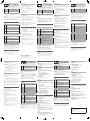 1
1
-
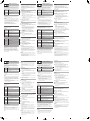 2
2
Pentax IMAGE Transmitter 2 El manual del propietario
- Tipo
- El manual del propietario
En otros idiomas
Documentos relacionados
Otros documentos
-
Blackmagic Desktop Video Manual de usuario
-
Blackmagic Desktop Video Manual de usuario
-
Sony VGP-UVC100 El manual del propietario
-
Tascam 208i Series El manual del propietario
-
Buffalo HD-PV : JUSTSTORE™ PORTABLE El manual del propietario
-
Sanyo VA-82LAN Guía de instalación
-
Pioneer BDR-X12UBK El manual del propietario
-
Fujifilm Tethered Shooting Software HS-V5 for Windows® Guía de inicio rápido
-
Sanyo VA-80LAN Guía de instalación
-
AIPTEK DV T200 El manual del propietario